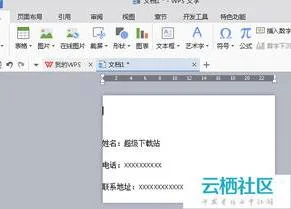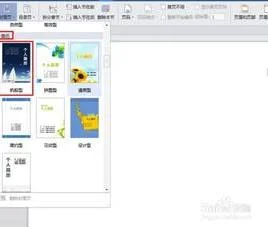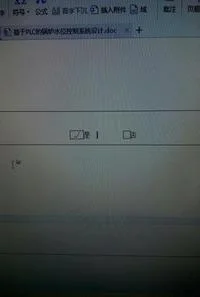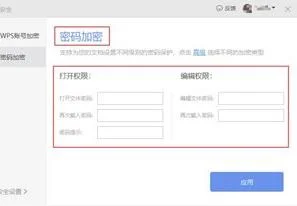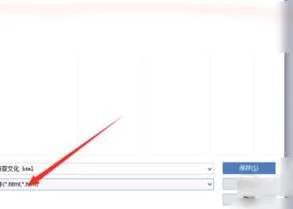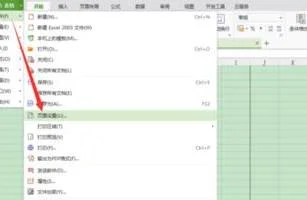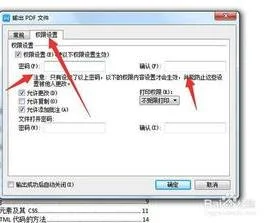1.在wps里排版名片怎样操作
两种方法:
方法一:
利用Word插入形状和文本框做,具体步骤:
1、插入→形状→选择“矩形”形状→换一个长方形→将“形状填充”设置成“无填充颜色”,“形状轮廓”设置成“黑色”。当然,你还可以在这里将名片设置成彩色效果,根据你的要求和喜好。
2、插入→图片→来自文件→打开一张事先准备好的logo图片,调整合适的尺寸后,放到长方形合适的位置
3、插入→文本框→选择“横向文本框”→放到长方形形状上→写好名片需要的信息,如姓名:xxx→选中文本框,单击鼠标右键→选择设置对象格式→将线条颜色设置成“无线条颜色”。当然,你还可以在这里设置填充颜色、线条的其他参数。
4、名片的其他信息,职位、电话、地址、网址、服务、产品等内容,操作方法参照步骤三。记住,名片有正反两面的哦,版面排版样式自己把握。
方法二:这种方法比较简单
打开Word,里面有很多“在线模板”,搜“名片”,你会发现有很多已经做好了的名片模板,选择一个,然后根据上面提示填充信息就好了
2.如何快速在WPS文档中制作名片
1、打开WPS文档,在文档中输入你所需要显示在名片中的文字信息
2、选择“页面布局”选项卡下面的“页边距”命令。
3、在弹出的“页面设置”对话框中,我们将上、下、左、右页边距都设置为“0”。
4、接着切换到“纸张”选项卡,将“纸张大小”设置为“自定义大小”。将宽度设置为“9”,将高度设置为“5.4”(单位选择厘米),然后单击“确定”按钮。
5、这时一个简单的名片就已经制作完成,字体、字号、颜色等格式可自行调整。
3.WPS名片怎么排版
制作名片个人认为还是用CORELDRAW(以下简称CD)比较好用,灵活的图文混排功能,强大的版面输出功能,对于制作名片来说再适合不过了,在CD中,你可以把版面设置成名片大小,然后进行排版,而在输出时,只要进行拼版设置就可以使一张A4大小的版面同时输出10张名片而不用去一张张复制对齐。
对于你说用WPS作名片,按你的方法我觉得应该使用表格或者文本框之类的东东对名片进行排列,WPS从DOS进入WINDOWS以后我就很少使用了,文字编辑软件现在都在用WORD,不是我媚外,实在是觉得WORD用起来比较顺手。
4.word打印10个名片的关键步骤是什么
word制作名片操作方法如下:1.首先来设计一个单张名片,新建一个文档,单击“文件→页面设置”。
2.在弹出的“页面设置”对话框中将“纸型”选项卡中的“纸型”项设为“自定义大小”,然后输入纸张大小为宽度 “8.8cm”、高度“5.5cm”。3.点击切换到“页边距”选项卡设置界面,设置上、下、左、右页边距、装订线均为数字“0”。
点击“确定”按钮返回到Word编辑状态后。4.这里就简单设计一个名片。
5.再做一个十张名片的定位框,新建一个文档,依次点击“文件→页面设置”菜单项,在弹出的对话框中设置“纸型”选项卡中的“纸型”项为“自定义大小”,其中的“宽度”为 19.5cm;高度为29.7cm。6.点击“工具→信函与标签”菜单项,在弹出的对话框中点击“标签”选项卡中的“选项”按钮。
7.在随即进入的对话框中。8.设置“标签产品”为“Avery A4和A5幅面”,“产品编号”为“L7413名片”,设置完毕完点击“确定”按钮返回上一步。
9.返回到上一步后点击“新建文档”按钮。这样在Word中就出现了十个相同大小的框。
10.回到时单张名片时的Word文档,依次点击“编辑→复制”、“编辑→全选”。此时单张名片的状态为全选状态。
操作完后切换到有十个框的文档中,单击第一行第一列的那个单元格(即左上角),依次点击“编辑→选择性粘贴”菜单项,在弹出的“选择性粘贴”对话框中选择“Microsoft Word图片对象”项。重复上述方法,每单击一个框,就使用“选择性复制”功能,如图。
双面打印需要进行打印机设置,操作如下:1.首先是硬件支持双面打印的打印机,这类打印机价格较贵一点,而打印时只需要进入打印机设置勾选双面打印。打印过程不需要手动换纸就完成。
由于整个过程十分简单就不多讲述了,下面主要说道常见的两种设置方式实现双面打印。2.第一,设备驱动支持。
现在的打印机虽然低端很多不支持自动双面打印,但是已经支持半自动双面打印。也就是说打印机会自动处理打印顺序,先打印奇数页,然后只要将纸面翻转然后就能打印偶数页实现双面打。
首先在打印列队里面选择文件,打印首先享项设置。3.在打印首选项里面选择页面设置,在页面设置里面把双面打勾选上。
然后再设置一下装订模式(打印机会自动设定奇数和偶数页的装订模式,当然和各个打印机设置和驱动情况有关,具体可以自己多动动手,用个5页文档做试验)。4.然后将文档打印然后,打印完奇数页之后,打印机提示将页面翻转打印。
这时候只要把打印机打印出来的整理放好后再次放入打印机,接着打印完毕即可。5.如果是手动设置又该如何打印了。
其实就是把打印机自动的设置手动完成罢了。这是应对有的文档不支持自动双面打或者打印机不支持半自动双面打的情况。
打印机是按顺序打印的也就是说最先打印的页面是排在最下面的,首先选择文档打印,然后就是打印设置。6.在打印范围里面选择奇数页,先将奇数页打印出来(这个时候是从尾到头的排列方式,如果自己手动排了顺序那么待会就要进行其他的设置)然后再次将纸整体翻转放入打印机。
然后进入打印设置打印所以偶数页。这里要不要逆序打印呢,答案是不需要。
除非自己进行了排序。但是如果有装订线的话,奇数页和偶数页的装订线位置是相反的,可以在打印首选项的页面设置中设置一下。
打完奇数页记得修改一下。打完在改回来,所以有点麻烦。